Windows 10에서 사용자 계정에 대한 암호를 만든 경우 이 계정으로 Windows 10에 로그인할 때마다 암호를 입력해야 합니다. 예를 들어 암호를 잊어버려 잠기거나 암호를 입력하는 것이 지루할 때와 같이 Windows 10 암호를 우회하고 암호를 입력하지 않고 자동으로 로그인하려는 경우가 있습니다.
1: Windows 10 자동로그인 설정
방법 1: 자동 로그인 기능설정
1단계 : Cortana Search 박스 또는 Run 대화상자에 netplwiz를 입력하고 Enter 키를 눌러 고급 사용자 계정 제어판(Netplwiz) 유틸리티를 엽니다..

2단계 : 사용자 탭을 선택한 상태에서 암호를 우회하려는 사용자(로컬 사용자 또는 Microsoft 계정)를 선택하고 "이 컴퓨터를 사용하려면 사용자가 사용자 이름과 암호를 입력해야 합니다" 옵션을 선택 취소하고 적용 버튼을 클릭합니다.
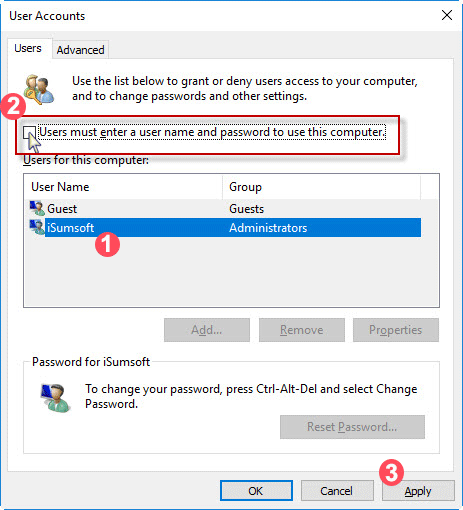
3단계 : 자동 로그인 대화 상자가 열리면 사용자 이름을 확인하고 올바른 암호를 입력한 다음 확인을 클릭합니다.

이제부터 컴퓨터를 켜거나 다시 시작할 때마다 Windows 10은 사용자 암호를 우회하고 자동으로 로그인합니다. 이렇게 하면 Windows 10으로 빠르게 부팅하는 데 약간의 시간이 절약됩니다. 그러나 로그아웃하거나 Windows 10을 잠그는 경우에도 다시 로그인하기 전에 암호를 입력해야 합니다.
방법 2: 명령 프롬프트를 사용하여 Windows 10 자동로그인 설정
Windows 10에 이미 로그인되어 있지만 갑자기 암호를 잊어버린 경우 로그아웃하거나 컴퓨터를 종료하기 전에 암호를 제거하는 것이 좋습니다. 그러나 Windows 10에서 사용자 암호를 변경하는 대부분의 방법을 사용하려면 먼저 현재 암호를 입력해야 합니다. 이전 Windows 10 암호를 우회하려면 명령 프롬프트를 사용하여 암호를 제거할 수 있습니다.
1 단계: Win + X 를 누르고 메뉴에서 Command Prompt (Administrator)를 선택합니다.
2단계 : 명령 프롬프트가 열리면 net user <username> * 명령을 입력하고 Enter 키를 누릅니다. "사용자의 암호 입력:"이 나타나면 Enter 키를 누릅니다. "Retype the password to confirm:"이 나타나면 Enter 키를 다시 누릅니다.
.이렇게 하면 즉시 암호가 제거됩니다. 다음에 Windows 10은 암호 없이 자동으로 로그인합니다.

'OS > 윈도우' 카테고리의 다른 글
| 윈도우 라이센스가 곧 만료됩니다 해결방법 (0) | 2023.10.01 |
|---|---|
| 윈도우10 정품인증 확인방법 (0) | 2023.09.28 |
| 윈도우11 시작화면 멈춤현상 해결방법 (0) | 2023.09.23 |
| 윈도우11 탐색기 응답없음 해결방법 (0) | 2023.09.23 |
| 윈도우11 암호 재설정 디스크를 만들고 사용하는 방법 (0) | 2023.09.22 |